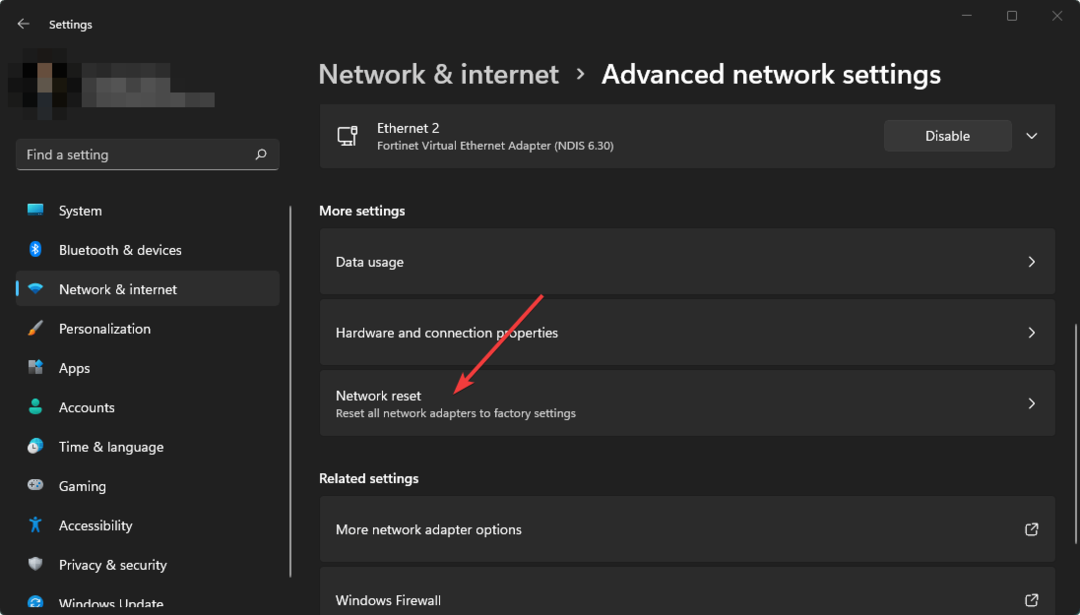इन टिप्स से रखें ऑनलाइन शॉपिंग की सुविधा
- जब 7-इलेवन ऐप काम नहीं कर रहा हो, तो पहुंच पुनः प्राप्त करने के लिए अपना पासवर्ड रीसेट करने का प्रयास करें।
- यदि वह काम नहीं करता है, तो ऐप कैश साफ़ करने और अपने डिवाइस के ओएस को अपग्रेड करने के लिए आगे बढ़ें।
- हमारे साथ बने रहें क्योंकि हम सामान्य ऐप कार्यक्षमता को बहाल करने के और तरीके खोज रहे हैं।

यदि आप संकट में हैं और आपको स्टोर से कुछ चाहिए तो 7-इलेवन ऐप आपके लिए जीवनरक्षक साबित हो सकता है। लेकिन जब यह काम नहीं कर रहा हो तो आप क्या करते हैं?
इन त्रुटियों से निपटने और उन्हें कम करने के लिए यहां कुछ युक्तियां और तरकीबें दी गई हैं ताकि आप खरीदारी का बेहतर अनुभव प्राप्त कर सकें।
7-इलेवन ऐप काम क्यों नहीं करेगा?
यदि आपको 7-इलेवन मोबाइल ऐप में आखिरी बार लॉग इन किए हुए कुछ समय हो गया है, तो हो सकता है कि आप अपने खाते तक पहुंच खो चुके हों। अन्य कारणों में पुराना एप्लिकेशन, सर्वर से संबंधित समस्याएं, बिल्ट-अप कैश या ऐप गड़बड़ियां शामिल हैं।
ऐप का काम न करना लॉग इन करने में असमर्थता, चेकआउट के दौरान समस्याएँ, या बार-बार ऐप क्रैश होना और फ़्रीज़ होना जैसे तरीकों से प्रकट हो सकता है।
- यदि मेरा 7-इलेवन ऐप काम नहीं कर रहा है तो मैं क्या कर सकता हूं?
- 1. अपना पासवर्ड रीसेट करें
- 2. ऐप कैश साफ़ करें
- 3. नेटवर्क कनेक्टिविटी की जाँच करें
- 4. अपने डिवाइस का फ़र्मवेयर अपडेट करें
- 5. ऐप पुनः इंस्टॉल करें
- 6. अपने ऐप संस्करण को डाउनग्रेड करें
- 7. वेब संस्करण का प्रयोग करें
- 8. तृतीय-पक्ष सर्वर स्थिति जांचें
- 9. ग्राहक सेवा से सम्पर्क करें
- मैं 7-इलेवन पर त्रुटि a02 को कैसे ठीक करूं?
यदि मेरा 7-इलेवन ऐप काम नहीं कर रहा है तो मैं क्या कर सकता हूं?
थोड़े तकनीकी कदमों पर जाने से पहले निम्नलिखित उपाय आज़माएँ:
- सुनिश्चित करें कि आपके पास एक स्थिर इंटरनेट कनेक्शन है गति परीक्षण करना.
- संबंधित ऐप स्टोर से ऐप अपडेट की जांच करें।
- 7-इलेवन ऐप को दोबारा खोलने से पहले अपने डिवाइस के बैकग्राउंड में चल रहे अन्य ऐप्स को बंद कर दें।
- सत्यापित करें कि लॉग इन करते समय आप सही ईमेल पता दर्ज कर रहे हैं।
- एप्लिकेशन को पुनरारंभ करें और अपने डिवाइस को पुनरारंभ करें।
1. अपना पासवर्ड रीसेट करें
हो सकता है कि आप अपना पासवर्ड भूल गए हों या कुछ समय से लॉग इन नहीं किया हो। लॉगिन पेज पर, पासवर्ड भूल गए विकल्प पर क्लिक करें, फिर अपने ईमेल में आगे के निर्देशों की प्रतीक्षा करें।
हम कैसे परीक्षण, समीक्षा और मूल्यांकन करते हैं?
हम पिछले 6 महीनों से एक नई समीक्षा प्रणाली बनाने पर काम कर रहे हैं कि हम सामग्री कैसे तैयार करते हैं। इसका उपयोग करते हुए, हमने अपने द्वारा बनाए गए गाइडों पर वास्तविक व्यावहारिक विशेषज्ञता प्रदान करने के लिए अपने अधिकांश लेखों को फिर से तैयार किया है।
अधिक जानकारी के लिए आप पढ़ सकते हैं हम WindowsReport पर कैसे परीक्षण, समीक्षा और मूल्यांकन करते हैं.
अब, अगले लॉगिन के दौरान नया पासवर्ड दर्ज करें और देखें कि क्या त्रुटि बनी रहती है।
2. ऐप कैश साफ़ करें
- अपने फोन पर सेटिंग्स पर टैप करें।
- इसके बाद टैप करें ऐप्स.

- खोजें 7 ग्यारह अनुप्रयोग और उस पर टैप करें.
- नीचे स्क्रॉल करें और चुनें भंडारण.

- पर थपथपाना स्पष्ट डेटा और कैश को साफ़ करें,फिर पुनः प्रयास करें।

3. नेटवर्क कनेक्टिविटी की जाँच करें
कभी-कभी, जब आपके पास होता है ख़राब नेटवर्क कनेक्टिविटी, यह 7-इलेवन ऐप के साथ समस्याएँ पैदा कर सकता है।
यदि आपका कनेक्शन पर्याप्त मजबूत नहीं है या नेटवर्क पर एक साथ बहुत सारे लोग हैं, तो इससे समस्याएँ हो सकती हैं। सुनिश्चित करें कि आप हाई-स्पीड वाई-फ़ाई से कनेक्ट हैं और यदि आवश्यक हो तो बाद में पुनः प्रयास करें।
4. अपने डिवाइस का फ़र्मवेयर अपडेट करें
आपके फ़ोन का फ़र्मवेयर उसके ऑपरेटिंग सिस्टम की तरह है। यह नियंत्रित करता है कि ऐप्स कैसे काम करते हैं और आपका फ़ोन अन्य ऐप्स, जैसे 7-इलेवन ऐप, के साथ कैसे संचार करता है। यदि यह पुराना हो गया है, तो आपको इसका उपयोग करने में समस्याओं का सामना करना पड़ सकता है।
5. ऐप पुनः इंस्टॉल करें
- अपने डिवाइस का सेटिंग ऐप खोलें और चुनें ऐप्स.

- 7-इलेवन ऐप पर टैप करें, फिर टैप करें स्थापना रद्द करें.
- अपने फ़ोन को पुनः प्रारंभ करें, Google Play खोलें, और 7-इलेवन ऐप फिर से इंस्टॉल करें।
यह कभी-कभी उन समस्याओं को दूर करने में मदद कर सकता है जो तब उत्पन्न होती हैं जब कोई ऐप खराब डाउनलोड या अपडेट के कारण दूषित या क्षतिग्रस्त हो जाता है।
- डैशर सक्रिय होना चाहिए डोरडैश त्रुटि: इसे कैसे ठीक करें
- ठीक करें: रिमोट सर्वर से एसएसएल हैंडशेक के दौरान त्रुटि
- बीबीसी आईप्लेयर त्रुटि कोड 02062: इसे कैसे ठीक करें
6. अपने ऐप संस्करण को डाउनग्रेड करें
उपयोगकर्ताओं के एक वर्ग के अनुसार, अपडेट के बाद ऐप खराब होना शुरू हो गया। यह संकेत दे सकता है कि नवीनतम अद्यतन इन समस्याओं का कारण बन रहा है। यदि हां, तो आप हमेशा कर सकते हैं पिछले संस्करण पर वापस लौटें जब आप विसंगतियों के समाधान होने की प्रतीक्षा करते हैं।
चूँकि आप Android और iOS पर पिछले ऐप संस्करण को वापस नहीं ला सकते हैं, इसलिए आपको ऐप को अनइंस्टॉल करना होगा और फिर किसी तृतीय-पक्ष साइट पर पिछले संस्करण को डाउनलोड करना होगा। यदि आप यह मार्ग चुनते हैं, तो सुनिश्चित करें कि आपके पास एक संपूर्ण एंटीवायरस समाधान मौजूद है।
ध्यान दें कि WindowsReport का Uptodown.com वेबसाइट से कोई संबंध नहीं है और इसलिए वह एप्लिकेशन की प्रामाणिकता को सत्यापित नहीं कर सकता है। इंस्टालेशन से पहले एंटीवायरस जांच अवश्य करें।
7. वेब संस्करण का प्रयोग करें
कुछ मामलों में, 7-इलेवन के काम न करने की समस्या अलग-थलग होती है और केवल ऐप को प्रभावित करती है। आप उनके वेब संस्करण के साथ प्रयास कर सकते हैं और देख सकते हैं कि क्या यह कायम रहता है।
वेब ब्राउज़र का उपयोग करते समय, सुनिश्चित करें कि आपने अपना एडब्लॉकर या अन्य एक्सटेंशन अक्षम कर दिया है जो सामान्य वेबसाइट कार्यों में हस्तक्षेप कर सकते हैं।
8. तृतीय-पक्ष सर्वर स्थिति जांचें
यदि आपने साइन अप करने के लिए फेसबुक जैसी तृतीय-पक्ष सेवाओं का उपयोग किया है, और उन्हें सर्वर से संबंधित समस्याएं आ रही हैं, तो समस्या यहीं है।
आपके 7-इलेवन ऐप के सामान्य कामकाज शुरू करने से पहले आपको इन सेवाओं के चालू होने तक इंतजार करना होगा।
यदि आपकी समस्या उपरोक्त किसी भी समाधान में शामिल नहीं है, 7-इलेवन ग्राहक सहायता से संपर्क करें. यहां, आपको अपनी समस्या का विस्तार से वर्णन करने के लिए ऑन-स्क्रीन संकेतों के माध्यम से निर्देशित किया जाएगा।
हालाँकि, यदि आप तत्काल सहायता चाहते हैं, तो आप सीधे 7-इलेवन ग्राहक सेवा टीम से उनके फ़ोन नंबर के माध्यम से संपर्क कर सकते हैं।
मैं 7-इलेवन पर त्रुटि a02 को कैसे ठीक करूं?
- अपना इंटरनेट कनेक्शन पुनः प्रारंभ करें.
- अपना राउटर और नेटवर्क कनेक्शन रीसेट करें।
- दूसरे कनेक्शन पर स्विच करें.
- पर्याप्त मेमोरी सुनिश्चित करने के लिए अपने डिवाइस का स्टोरेज साफ़ करें।
त्रुटि a02 अधिकतर कनेक्शन समस्याओं से जुड़ी होती है, इसलिए जब आप अपनी इंटरनेट समस्याओं का समाधान कर लेंगे तो आप ऐप की कार्यक्षमता पुनः प्राप्त कर सकेंगे।
यदि ये चरण काम नहीं करते हैं, तो ऐप को समस्याओं का सामना करना पड़ सकता है। हो सकता है कि डेवलपर इसे बड़े पैमाने पर ठीक करने के लिए काम कर रहे हों, और आप बस प्रतीक्षा कर सकते हैं।
वैकल्पिक रूप से, आप कर सकते हैं माइक्रोसॉफ्ट के Cortana फीचर का उपयोग करें सर्वोत्तम कीमतों पर समान आइटम खोजने के लिए। इसके अलावा, आप इस प्रक्रिया को और भी सरल बना सकते हैं किराना खरीदारी सूची में से एक को शामिल करना ताकि आप कुछ भी न भूलें.
और जैसा कि आप ए से ऑर्डर करने की सुविधा का आनंद लेते हैं शॉपिंग ऐप्स की विस्तृत विविधता, स्मरण में रखना सुरक्षित ऑनलाइन शॉपिंग युक्तियों का पालन करें आपकी सुरक्षा के लिए.
उम्मीद है, ये समाधान 7-इलेवन ऐप के काम न करने की समस्या से निपटने में बहुत मददगार रहे होंगे। हम इसी मुद्दे पर आपकी किसी अन्य युक्ति पर आपका इनपुट पसंद करेंगे, इसलिए टिप्पणी अनुभाग को उजागर करने में संकोच न करें।